Автор TechieWriter
Як отримати доступ до папки Windows Apps на вашому ПК у Windows 10: - Це ваша система, якщо у вас виникає бажання знати, що є прихований від вас за вашою системою, я б не звинувачував вас. Ви коли-небудь замислювалися, де кожен інсталяційний файл зберігається у Windows? Ну, а що, якщо я скажу, що збираюся відкрити вам велику таємницю і надати вам доступ до всього? Чи не готові ви прийняти пропозицію? Так, звичайно, так? Це WindowsApps папку, яку ми повинні шукати. Прочитайте далі, щоб дізнатися, як отримати доступ до папки WindowsApps, виконавши дуже кілька кроків.
Також див.– Як змінити папку встановлення за замовчуванням для додатків Windows 10
КРОК 1
- По-перше, відкрити Мій комп'ютер і двічі клацніть на диску C.

КРОК 2
- Тепер з’ясуйте папку з назвою Програмні файли і двічі клацніть на ньому. Це папка, в якій зберігається WindowsApps папку.

КРОК 3
- Тепер, якщо ви подивитесь на назву папок, що починаються з літери “W”, ти не знайдеш WindowsApps там. Це тому, що це прихована папка. Давайте відкриємо це спочатку.

КРОК 4
- Клацніть на Переглянутивкладку. Тепер шукайте клітинку з іменем Приховані предмети. Перевірте відповідну їй комірку, щоб переглянути приховані папки та файли.

КРОК 5
- Ви тепер це побачите WindowsApps папку виявлено, вітаю з цією частиною. Але якщо виконати дубль на WindowsApps папку, ви зіткнетеся з повідомленням "Відмовлено в дозволі". Давайте приступимо до вирішення цього питання.

КРОК 6
- Клацніть правою кнопкою миші WindowsApps у контекстному меню, яке відкриється, виберіть Властивості натиснувши на нього.

КРОК 7
- Це призводить до відкриття нового вікна з назвою Властивості WindowsApps. Внизу ви побачите кнопку з назвою Розширений. Клацніть на ньому, щоб змінити дозволи для папки.
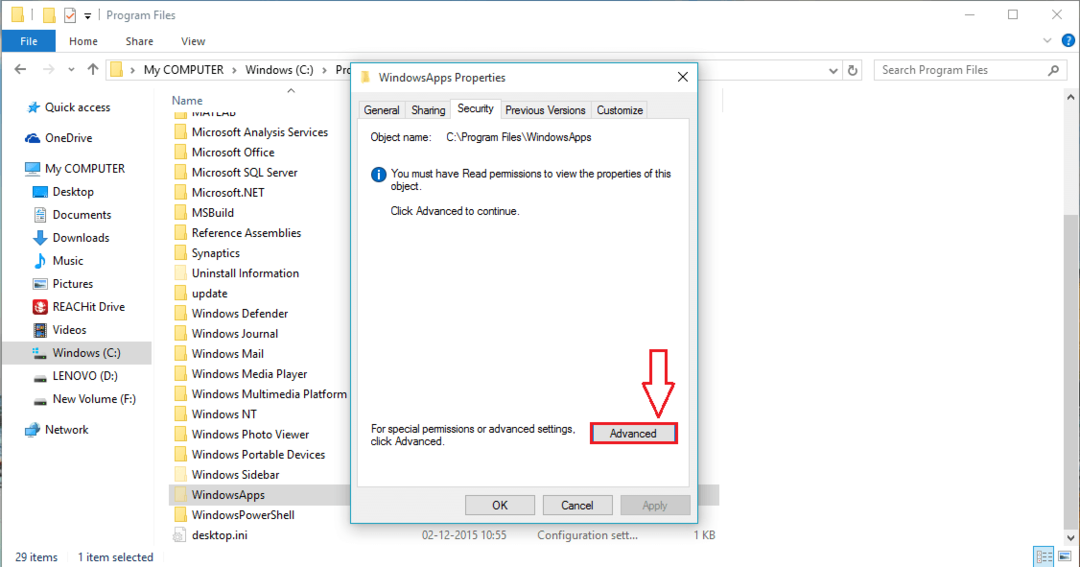
КРОК 8
- Знайдіть посилання з назвою Зміна і натисніть на нього, щоб змінити власника папки.

КРОК 9
- Тепер ви побачите, що власник вказаний як TrustedInstaller. Натисніть на Зміна знову.

КРОК 10
- Нове вікно з назвою Виберіть Користувач або Група відкривається. Введіть ім'я облікового запису користувача, якому ви хочете надати право власності на WindowsApps, під текстом, поданим з ім Введіть назву об’єкта, щоб вибрати. Закінчивши, натисніть на Перевірте імена.

КРОК 11
- Клацнувши на Перевірте імена кнопка змінить введене ім'я користувача на ім'я об'єкта облікового запису користувача, як показано на знімку екрана нижче. Натисніть на гаразд після закінчення.

КРОК 12
- Не забудьте перевірити клітинку, що відповідає Замініть власника на підконтейнери та папки перед натисканням на гаразд кнопку Розширені налаштування безпеки для WindowsApps вікно.

КРОК 13
- Розслабтесь і розслабтеся. Windows виконає роботу із зміни власника папки та її вмісту.

КРОК 14
- Після зміни власника та якщо ви відкриєте WindowsApps з папки Програмні файли знову ж таки, ви зможете переглянути вміст у ньому.

Ну, ви закінчили. Хіба не чудово дізнатися про велику таємницю? Не соромтеся повертатися, чекання завжди більше. Сподіваюся, вам стаття стала корисною.


